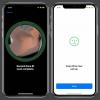Shranite spletne strani kot PDF z izbirnim besedilom v Safariju za iOS
Trgovina Cydia ima peščico nastavitev, ki uporabnikom omogočajo predpomnjenje vsebine Safarija za ogled brez povezave. Lahko najdete celo eno ali dve, ki pretvorita spletne strani v datoteke PDF, ki jih je mogoče brati in izvoziti na različne načine. Novi Tiskalnik PDF za Safarivendar je na vrhu tega žanra poteg. Ime ne bodite zmedeni, saj s tiskanjem nima veliko zveze. Največji prednost tiskalnika PDF pred svojimi konkurenti je njegova sposobnost, da se vzdrži rastrskega besedila na strani, tako da ga lahko enostavno kopirate in urejate iz ustvarjenega dokumenta PDF. Druga odlična stvar pri nastavitvi je njegova podpora različnim aplikacijam. Pravzaprav je vsaka aplikacija, nameščena na vašem iPhone-ju, ki lahko upravlja s PDF-ji, navedena v meniju »Odpri« s tiskalnikom PDF.
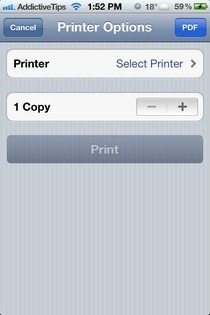

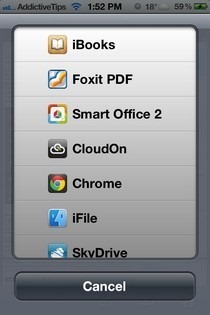
Poteg je poimenovan PDF Printer, ker v meni »Natisni« v Safariju doda svoj gumb. Gumb PDF je nameščen na tem razmeroma nejasnem mestu, da se izognete spreminjanju vmesnika Safarija. Če želite spletno stran pretvoriti v datoteko PDF, pritisnite gumb, ki se nahaja v zgornjem desnem kotu zaslona "Možnosti tiskalnika". Potem, ko ste to storili, tapnite na sredini zaslona, če želite prikazati možnosti »Odpri v« in »Odpri v iBooki«. Ker je iBooks primarna aplikacija za iOS za obdelavo dokumentov PDF, ima svoj gumb. Spletno stran lahko preveč enostavno izvozite tudi v druge aplikacije.
Kot je mogoče pričakovati, PDF Printer za Safari ne bo dovolil, da shranite stran, dokler ne počakate, da se v celoti naloži, saj je to pogoj za dostop do menija Print. Če želite shraniti dokument PDF za ogled brez povezave, ga morate izvoziti v neko drugo aplikacijo, saj Safari datoteke ne more obdržati, ko se aplikacija ubije. Druga pomanjkljivost PDF-tiskalnika za Safari je njegova nezmožnost shranjevanja podatkov povezav po pretvorbi datoteke. Besedilo ostane izbirno, povezave pa so posebej označene, vendar te navidezne povezave niso več povezane z nobenim URL-jem.
Tiskalnik PDF za Safari je brezplačen, saj lahko izboljša izboljšanje spletnega brskalnika iOS, ne da bi odvzel nobeno od obstoječih funkcij. Tudi funkcija tiskanja ostane nespremenjena, saj je gumb PDF dodan v prej prazno območje zaslona. Poskusite tiskalnik PDF, če vas Safari v načinu brez povezave vedno hrepeni ali če preprosto morate preprosto pretvoriti spletne strani v dokumente PDF. obdržati obliko neokrnjeno.
Iskanje
Zadnje Objave
Kako skriti predogled obvestil samo, ko je vaš iPhone zaklenjen v iOS 10
Obvestila so zapletena; želite videti svoj telefon in vedeti, za ka...
Kako nastaviti Face ID na iPhone X
Face ID je najnovejša Apple-ova ključavnica in ključ. Na voljo je s...
Povežite bliskavico kamere več iPhonov za boljšo osvetlitev fotografij z zunanjo bliskavico
Kamere s pametnimi telefoni se lahko do neke mere počutijo kot foto...